Ajustement automatique dans Excel
Vous savez sans doute comment changer la largeur d’une colonne dans Excel, mais vous savez aussi comment adapter automatiquement l’entrée dans une colonne plus large? [[Autofit colonne de largeur]] AutoFit la largeur de colonne
La largeur par défaut d’une colonne est de 64 pixels.
-
Vous pouvez modifier la largeur d’une colonne en cliquant et en faisant glisser la bordure droite de l’en-tête de colonne.
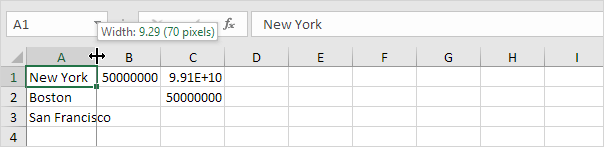
-
Pour ajuster automatiquement l’entrée la plus large dans une colonne, double cliquez sur la bordure droite d’un en-tête de colonne.
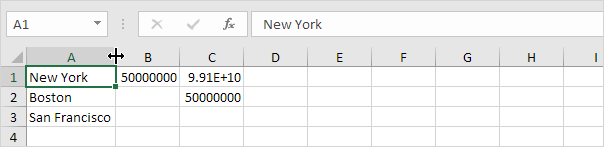
-
AUTOFIT plusieurs colonnes, sélectionnez d’abord plusieurs colonnes en cliquant et en faisant glisser sur les en-têtes de colonnes.
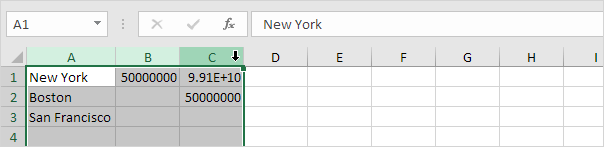
Note: pour sélectionner des colonnes non adjacentes, maintenez la touche Ctrl tout en cliquant sur les en-têtes de colonnes.
-
Ensuite, double cliquez sur le bord droit de l’un des en-têtes de colonnes.
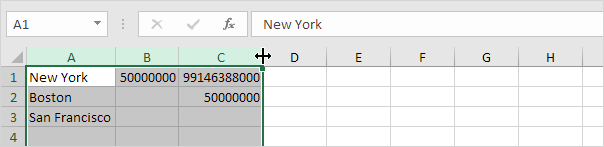
-
Pour modifier la largeur de toutes les colonnes, sélectionnez d’abord toutes les colonnes en cliquant sur le bouton Sélectionner tout.
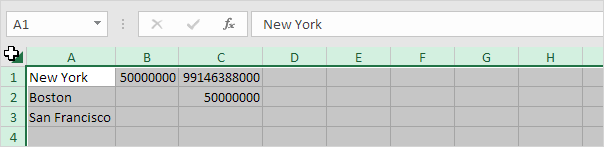
-
Ensuite, changer la largeur d’une colonne.
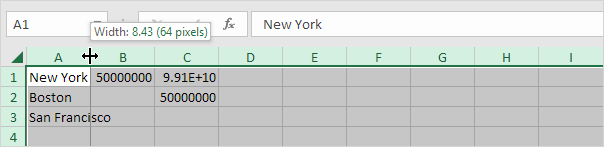
AutoFit hauteur de ligne
Les techniques décrites ci-dessus peuvent également être utilisés pour modifier la hauteur d’une ligne. Au lieu de cliquer sur la bordure droite d’un en-tête de colonne, cliquez simplement sur la bordure inférieure d’une tête de ligne. Il y a une autre façon de colonnes ou de lignes Autofit.
-
Tout d’abord, sélectionner plusieurs lignes en cliquant et en faisant glisser sur les en-têtes de rangée.
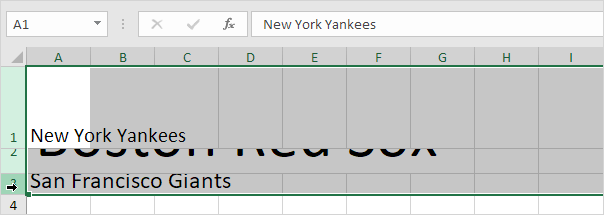
-
Dans l’onglet Accueil, dans le groupe Cellules, cliquez sur Format.
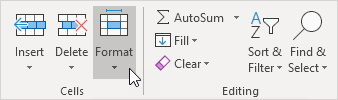
-
Cliquez AutoFit Hauteur de ligne.
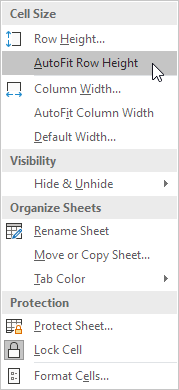
Résultat:
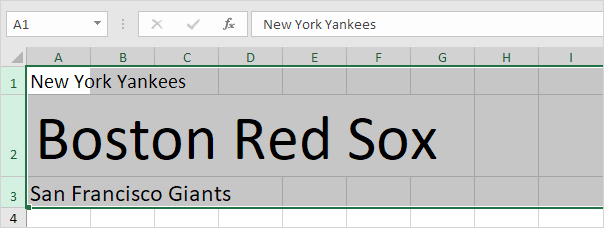
Remarque: vous pouvez également utiliser cette technique pour définir une hauteur de ligne ou une largeur de colonne (voir capture d’écran à l’étape 3). Attention, ne pensez pas en pixels ici. La largeur par défaut d’une colonne est de 8,43 unités et la hauteur par défaut d’une rangée est de 15,00 parts.